4 tips för att stärka ditt Windows-nätverk
Du har nog hört talas om hur hackare enkelt infiltrerar Windows-nätverk av intet ont anande människor. Om du håller huvudet ur vattnet ofta och interagerar med andra människor på Internet kan du också riskera att bli attackerad vid någon tidpunkt eller en annan. Genom att följa några tips kan du hålla din egen mot dem som vill skada dig.
1. Inaktivera NetBIOS
Jag skojar inte. Gör det just nu, om du inte redan har gjort det. Jag kan inte betona hur viktigt det är att ha NetBIOS inaktiverad på en dator. Med funktionen aktiverad exponerar du i grund och botten hela din nätverkstopografi och delade filer. Vem som helst och deras hund kan bara hoppa in i ditt nätverk, få tillgång till en specifik katalog kopplad till din IP, och se dina mest intima dokument. För att inaktivera NetBIOS på din dator måste du ha tillgång till nätverksadapterens inställningar:
1. Klicka på din "Start" -meny och sedan på "Kontrollpanelen".
2. Klicka på "Nätverk och Internet".

3. Klicka på "Nätverks- och delningscenter".

4. Klicka på "Ändra adapterinställningar". Detta tar dig till alla nätverksadaptrar på din dator.

5. Högerklicka på en nätverksadapter som du vill avaktivera NetBIOS och klicka på "Egenskaper".
6. Välj "Internet Protocol Version 4" från listan i det nya fönstret och klicka på "Properties" knappen under listan. Se bilden nedan om du är vilse.

7. Klicka på "Avancerat" i det nya konfigurationsfönstret och klicka sedan på "WINS" fliken nära toppen.
8. Klicka på "Inaktivera NetBIOS över TCP / IP" och sedan "OK".

Detta tar förstås bara en del av problemet. Windows har andra säkerhetshål som kan utnyttjas, men du har redan tagit hand om en stor.
2. Begränsa hemnätverksdelning och upptäckt
Medan inaktiveringen av NetBIOS förhindrar att din dator blir en öppen bok, lämnar du fortfarande datorn ut i det öppna med nätverksupptäckt och fil- och skrivardelning. Båda dessa funktioner, medan de är användbara i ett hemnätverk, kan helt äventyra datorns säkerhet. För att strama ditt nätverk bättre måste du återgå till nätverks- och delningscenteret igen:
1. Gå till nätverks- och delningscenter som du gjorde i det sista avsnittet. Se under "Visa dina aktiva nätverk" och notera vilken typ av nätverk du använder för att ansluta till Internet. Det kommer att säga något som "Home", "Work" eller "Public". Du får se en länk som heter "Ändra avancerade inställningar" precis under "Ändra adapterinställningar" -länken. Klicka på den och expandera din aktiva nätverkstyp .

2. Se till att följande alternativ är valda:
- Stäng av nätverksupptäckt
- Stäng av fil- och skrivardelning och
- Stäng av Offentlig mappdelning
När du har valt dessa alternativ klickar du på knappen "Spara ändringar" längst ner i fönstret. Jag har fortfarande mer arbete för dig att göra, men ...
3. Windows Update
Om du inte avsiktligt avaktiverar Windows Update behöver du inte oroa dig för det här. Medan jag förstår trängseln att inaktivera Windows Update är det viktigt att använda det eftersom Windows släpper ut "snabbkorrigeringar" en gång i taget som gör datorn säkrare. Jag kan inte betona hur viktigt det är att hålla sig uppdaterad med allt som Microsoft erbjuder, eftersom det kan gynna dig i kampen mot hackare. Varje gång ett säkerhetshål utnyttjas, upptäcker Microsoft snabbt det och försöker utveckla motåtgärder. Underlåtenhet att ta emot uppdateringar kommer att hålla dig ur slingan. Om du är värd för en server på Windows ökar ansvarskravet för uppdatering tiofaldigt.
4. Gå på en tjänstdödande spree
Du kanske redan är bekant med att Windows kör många tjänster som inte gör något för dig om du inte använder dem. Några av dem lämnar även gapande hål i datorns säkerhet. Om du inte vet hur du inaktiverar en tjänst läser du den tredje delen av den här artikeln, som lär dig hur du når servicefönstret. Om du vill inaktivera en tjänst, högerklicka på tjänsten, klicka på "Egenskaper", expandera rullgardinsmenyn bredvid "Starttyp" och välj "Disabled" från listan. När du klickar på "OK", kommer tjänsten inte längre att köras på din dator. Nu när vi har etablerat hur du inaktiverar en tjänst gör du det här med följande tjänster:
- Alla tjänster med "Hemgrupp" i namnet - Inaktivera endast dessa tjänster om du inte planerar att använda funktionerna för hemgrupp i Windows. Om du inte vet vad en hemgrupp är, stäng av tjänsterna.
- Fjärrregistret - Som namnet antyder tillåter denna tjänst andra att se in i ditt register och ändra det som de vill. Skulle du tillåta en slumpmässig främling att hålla nycklarna till din bil?
- TCP / IP NetBIOS Helper - Du vet redan vad NetBIOS gör på din dator. Den här tjänsten hjälper den att fungera korrekt.
- Server - Med den här tjänsten kan du dela filer och skrivare, som du inte gör längre. Lossa problemet genom att inaktivera den här tjänsten.
- Datorbrowser - Det här gör det möjligt för andra att se innehållet på din dator i första hand. Inaktivera den om du inte använder den.
Inaktivera vad dessa tjänster stöder är bara hälften av jobbet. Om du inte inaktiverar tjänsterna själva kan du fortfarande sluta med mycket grusliga sårbarheter som gör datorn till en hackers fristad.
Brandvägg och antivirus
Medan majoriteten av dig kanske känner att detta är lite överflödigt, förstår vissa människor fortfarande inte begreppet att låsa ytterdörren i sitt hus. Det är precis vad kombinationen av en brandvägg och antivirusprogram gör på din dator. En timme med aimless browsing utan en antivirusapp kan enkelt göra datorn till en Petri-skål full av infektioner och skadlig kod. Kom ihåg att ett virus endast kan infiltrera din dator om du utför det direkt eller indirekt.
Indirekt infiltration händer när du installerar ett program som ber dig att installera ett program från tredje part som kommer att gynna dig på något sätt eller annat. Programmet kanske inte har virus, men appen från tredje part kan vara smittade.
Även med ett antivirusprogram installerat, föreslår jag starkt att du endast kör program som kommer från betrodda källor, som Microsoft, Apple och Adobe. Om du är misstänkt för en körbar fil (EXE), ladda upp den här för att få den kontrollerad av virus genom en omfattande motor som kontrollerar genom många olika antivirusprogram. Lycka till och glad surfing.
Fotokredit - flickr

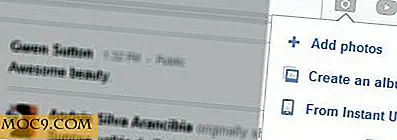


![Förbättra iTunes med GimmeSomeTunes - del 1 [Endast Mac]](http://moc9.com/img/GimmeSomeTunes-blank-lyric-artwork.jpg)

![Så här flyttar du din hemmapp till en annan partition [Linux / Ubuntu]](http://moc9.com/img/gparted-select-hard-disk.jpg)
